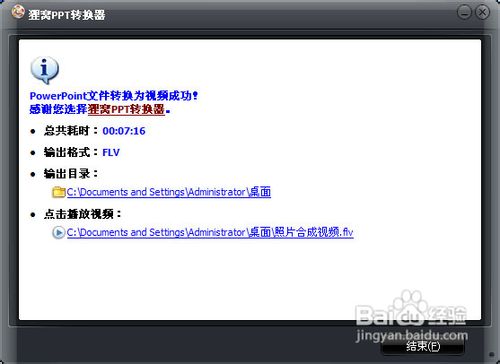怎样将照片合成视频
1、先将照片导入到powerpoint幻灯片软件中,powerpoint软件就是office办公软件里面的PPT幻灯片制作,菜鸟白领们工作天天接触的东西,打开powerpoint执行“插入”中的“相册”的“新建相册”:
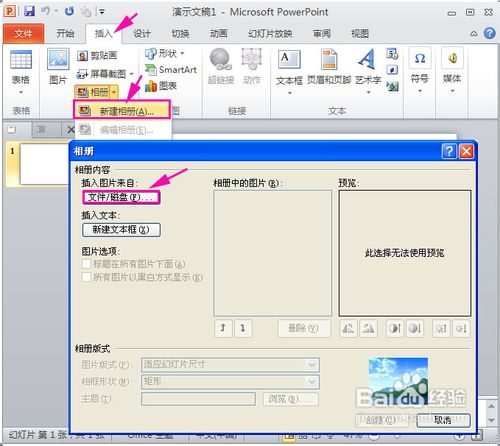
2、点击相册内容来自“文件/磁盘”按钮,然后在“插入新图片”对话框里面选中需要合成视频的照片,我的是按“shift”全选了照片:
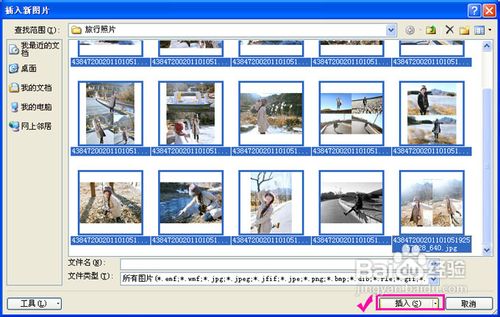
3、“插入”照片后,在“相册”窗口中调节每张照片的顺序,或删除一些多余的照片,然后点击“创建”完成照片的导入:
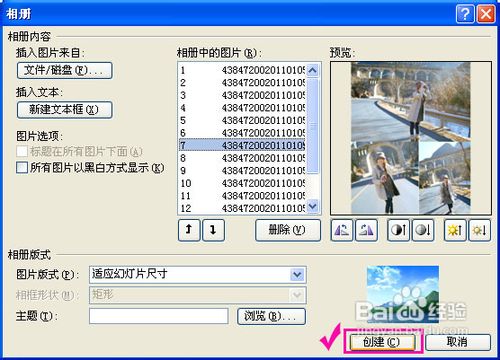
4、设置照片幻灯片的背景,右击一张幻灯片选中快捷菜单的“设置背景格式”①,然后在“设置背景格式”的“填充”中选择“图片或纹理填充”②,我插入一张找好的背景图片③,好了之后“全部应用”④在所有的幻灯片上:
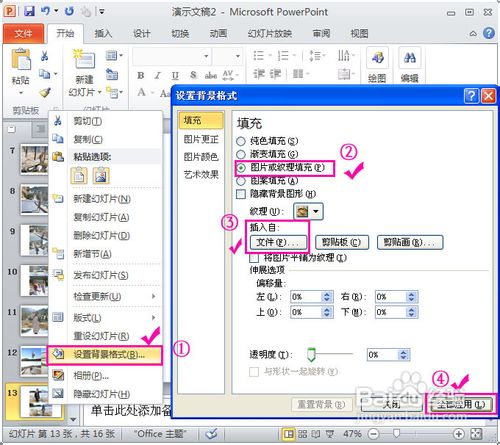
5、给每张照片幻灯片设置动画:选择菜单栏的“切换”,然后在“切换方案”中选择适合的切换效果动画:
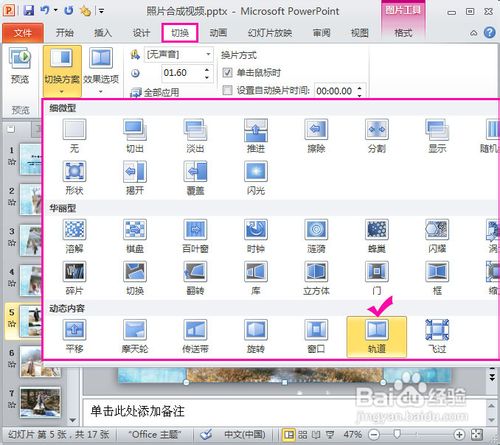
6、怕单独的照片切换太无聊,PPT高手的话你可以自己制作一下动画特效加入,也可以百度一些PPT动画效果:例如雪花飘落等效果复制加入PPT中:

7、完成相册幻灯片的制作,将PPT预览一下效果,保存到桌面为“照片合成视频.pptx”文档。
8、紧接着在关闭powerPoint幻灯片软件的同时,打开PPT转换器,点击界面上的“添加”按钮将刚才的“照片合成视频.pptx”文档加入:
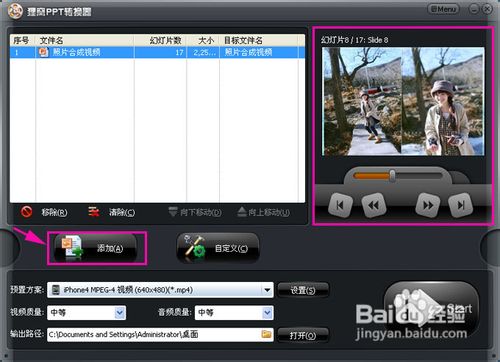
9、点击“自定义”按钮进入“自定义设置”窗口中,选择“背景音乐”菜单,点击按钮“”添加音乐歌曲,怕一首歌不知道能否播放到底,可以勾上“循环”选框:

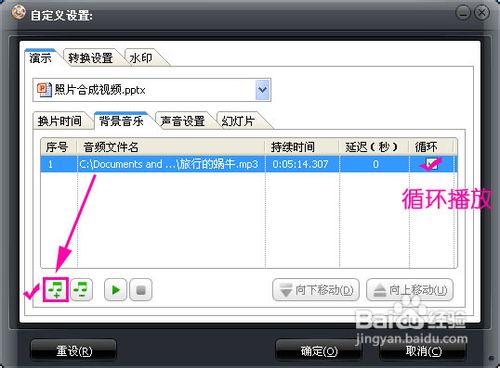
10、在PPT转换器界面上有一个“预置方案”的视频格式选择,也可以点击“设置”按钮进入“输出格式设定”里面选择“常用视频”格式,我选择“FLV”格式:
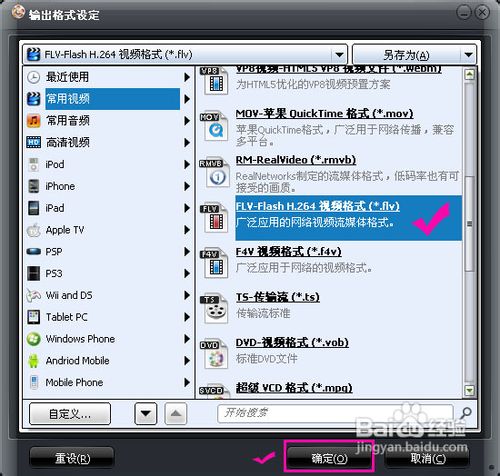
11、确定好照片合成视频的视频格式后,在转换器界面上点击“start”大按钮,开始将PPT转换为视频格式:
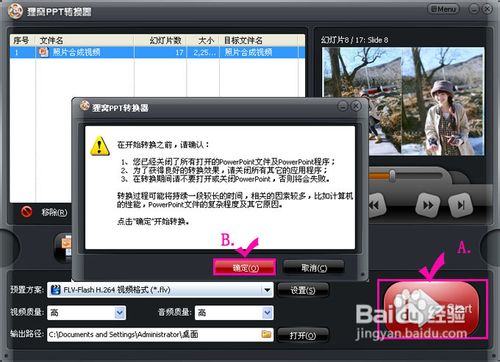
12、转换过程注意不开始任何的ppt文档,但是照片合成视频的效果我们可以提前预览一下:
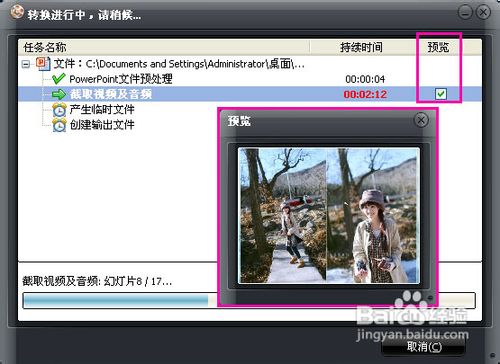
13、转换成功后,软件弹出提示,这个时候就可以将照片合成视频的效果放置到播放器上播放了: